AI格式转化成PDF格式的步骤
发布时间:2015-06-06 来源:查字典编辑
摘要:许多广告设计都非常喜欢将自己的设计作品保存为PDF格式进行分享,方便被分享的用户在没有下载专业的AI软件的情况下也可以查看和编辑文件。很多设...
许多广告设计都非常喜欢将自己的设计作品保存为PDF格式进行分享,方便被分享的用户在没有下载专业的AI软件的情况下也可以查看和编辑文件。很多设计文稿都是AI格式的,所以,需要对AI格式进行文件的转换。那么,具体该怎么将AI格式的文件转化成PDF格式,一起来了解一下今天的教程吧!
AI格式转化成PDF格式的步骤:
首先,我们需要操作的就是,需要在我们自己的电脑桌面上找到我们需要的AI软件,
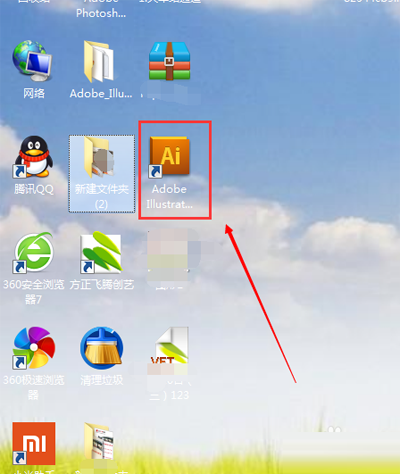
AI格式转化成PDF格式的步骤
找到软件之后,我们用鼠标点击这个ai软件之后,我们就会看到软件在慢慢的启动开来;

AI格式转化成PDF格式的步骤
进入AI软件之后,我们就可以点击文件——打开命令,我们可以根据自己的要求找需要的文件;

AI格式转化成PDF格式的步骤
我们点击文件——打开之后,就会出现一个对话框,我们找到我们需要文件的地方,找到之后我们点击确定即可;
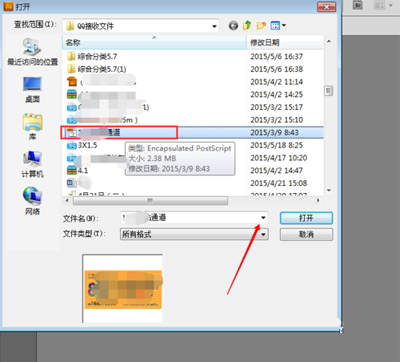
AI格式转化成PDF格式的步骤
点击确认之后,我们就会看到AI软件页面中就会出现我们需要的文件了,效果我们可以见下图所示;
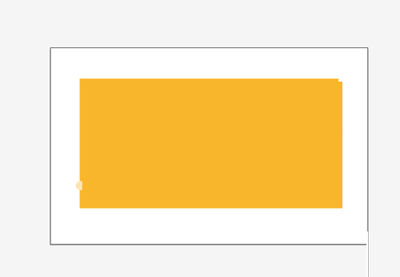
AI格式转化成PDF格式的步骤
看到文件之后,我们就可以点击文件——储存为,这样我们就可以操作;
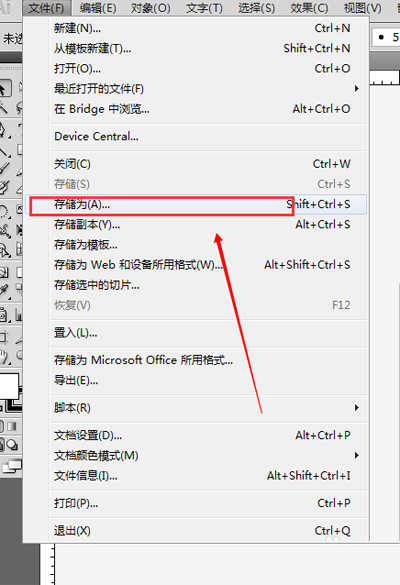
AI格式转化成PDF格式的步骤
我们点击储存之后,就会出现一个存储的位置,我们需要放好位置之后,点击保存类型我选择【pdf】格式即可;效果我们见下图;
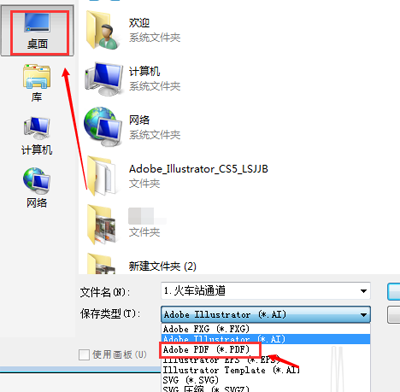
AI格式转化成PDF格式的步骤
我们点击确认键之后,就会出现一个对话框,上面显示的pdf格式默认的样式,我们点击下面的储存就全部完成了;

AI格式转化成PDF格式的步骤
以上就是如何将AI格式转化为PDF格式方法介绍,希望能对大家有所帮助!


